Meizu сервисное меню: Как зайти в инженерное меню на Мейзу
Как зайти в инженерное меню на Мейзу
Став обладателем телефона Мейзу пользователь может обнаружить, что его аппарат не всегда работает корректно. Звук оказывается слишком тихим, не всегда стабильно работает связь, наблюдаются другие дисфункции, нуждающиеся в исправлении. Для решения этих и подобных задач существует специальное инженерное меню (engineering mode), позволяющее провести тонкую настройку вашего телефона, а также попутно отследить его ключевые характеристики. После того, как я расскажу о входе в инженерное меню на телефонах Meizu вам откроется на порядок больше возможностей. Но стоит упомянуть, что включить Т9, сделать скриншот или установить мелодию на звонок можно и без входа в указанное меню.

 Описание дополнительного меню на Мейзу
Описание дополнительного меню на Мейзу
Необходимые сведения о инженерном меню в телефоне
Как известно, полноценное инженерное меню доступно лишь для гаджетов Мейзу, работающих на процессорах «MediaTek». На альтернативных процессорах «Qualcomm» данное меню или отсутствует, или имеется в довольно урезанном виде, с весьма скудным функционалом.
По умолчанию инженерное меню скрыто от глаз пользователя. Поясняется это желанием разработчиков оградить важные настройки телефона от вмешательства со стороны некомпетентного владельца гаджета. Если вам понадобится сбросить Мейзу до заводских настроек воспользуйтесь моими рекомендациями по ссылке.
Ведь основное предназначение инженерного меню – это отладка телефона на финальной стадии его тестирования, проверка функционала узлов системы, снятие показаний отдельных датчиков разработчиком и непосредственным производителем. Внесение же в телефон через инженерное меню неквалифицированных изменений может повлечь за собой выход Meizu устройства из строя, с возможностью превращения его в безжизненный кирпич.

 Работа с инженерным меню предполагает достаточный уровень квалификации пользователя
Работа с инженерным меню предполагает достаточный уровень квалификации пользователя
Потому если вы решили вносить какие-либо изменения через инженерное меню, то убедитесь, что вы знаете, что делаете, и что проводимые вами изменения не вызовут сбой в работе вашего телефона.
Как открыть инженерное меню на устройствах от Мейзу
Чтобы перейти в инженерное меню на Мейзу, вы можете использовать несколько способов:
- Используйте специальный код, который набирается в приложении для набора номера. Перейдите в соответствующее приложение на вашем телефоне, и наберите там:
*#*#3646633#*#*
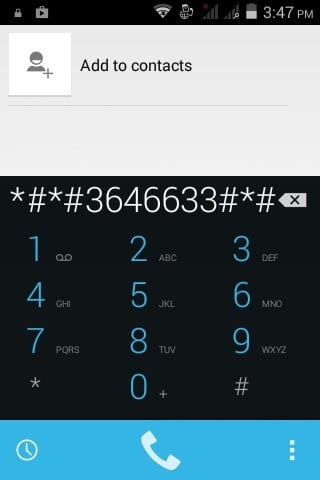
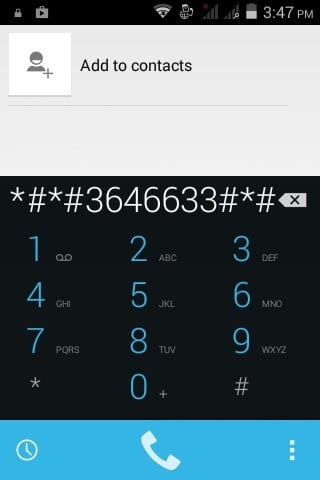 Для получения доступа к инженерному меню введите нужный код в приложении для осуществления звонков вашего телефона
Для получения доступа к инженерному меню введите нужный код в приложении для осуществления звонков вашего телефона
Если после набора данной комбинации ничего не произошло, попробуйте альтернативные комбинации:
*#*#4636#*#* или *#15963#*
- Если по каким-либо причинам данные коды не сработали, то для получения доступа к инженерному меню рекомендую воспользоваться специальными мобильными приложениями уровня «Инженерное Меню MTK», «MTK Engineering Mode» и другими аналогами. Их будет необходимо скачать через магазин приложений Google Play, запустить, а затем с их помощью получить доступ к инженерному меню вашего гаджета.
После введения соответствующего кода перед вами откроется соответствующий интерфейс (engineering mode). Давайте подробнее рассмотрим его особенности.
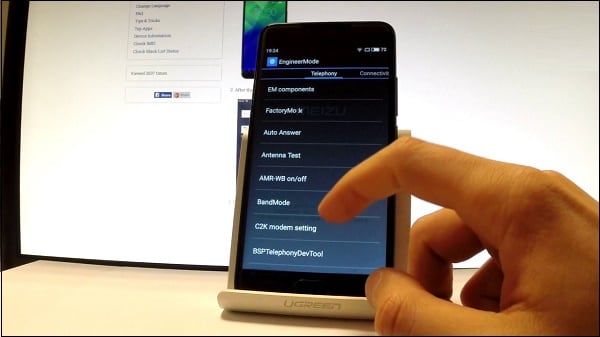
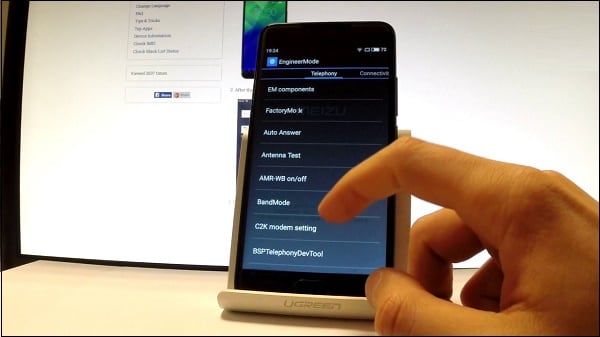 Рассматриваем особенности «engineering mode»
Рассматриваем особенности «engineering mode»
Возможности дополнительного меню от Мейзу
Несмотря на то, что особенности инженерного меню могут отличаться в зависимости от конкретной модели телефона Мейзу, обычно такое меню имеет шесть основных вкладок, в каждой из которых расположены ряд соответствующих параметров. Рассмотрим указанные вкладки подробнее:
Работая с возможностями той или иной вкладки вы можете более тонко настроить ваш гаджет под свои требования. При этом ваше вмешательство должно носить квалифицированный характер, потому просто менять параметры как вам заблагорассудиться я бы не советовал.
Заключение
В большинстве случаев для перехода в режим для инженеров нужно набрать указанную комбинацию *#*#3646633#*#*, и вы незамедлительно попадёте в «engineering mode» на вашем гаджете.
Инженерное меню в телефоне Meizu
Большинство современных смартфонов компании Meizu работают на базе процессоров MediaTek, некоторые на Snapdragon. Это говорит о том, что такие устройства имеют инженерное меню. Оно предназначается для настройки гаджета, а также его тестирования и осуществления иных действий. В статье мы подробно разберемся с тем, что представляет собой инженерное меню в телефоне Meizu, как в него войти и что с его помощью возможно сделать.
Такая функция как инженерное меню предоставляет пользователю возможность задать настройки для встроенного оборудования и изменить возможности устройства. Зачем оно нужно и как его открыть – знает далеко не каждый современный человек, поэтому наша статья даст подробные ответы на эти вопросы.
Инженерное меню дает возможность:
- производителям произвести заключительную проверку гаджета на предмет наличия неисправностей;
- работникам сервисного центра настроить смартфон после ремонтных процедур.
Список всех функций
Перечень возможностей инженерного меню отличается в зависимости от конкретной модели телефона Мейзу. Но мы рассмотрим базовый набор функций, которыми удастся воспользоваться владельцу любой версии этого гаджета. Сюда входят такие разделы:
- Телефония (Telephony).В этом разделе предлагаются следующие функции: изменение параметров мобильной сети, определение совместимости гаджета с оператором сотовой связи, установка автоприема входящего звонка, возвращение к заводским настройкам.
- Тесты модулей (Hardware Testing). Здесь инженерное меню на Meizu позволяет увеличить громкость, проверить его в наушниках и на обоих динамиках смартфона, выявить неполадки на экране, датчиках и модулях устройства.
- Связь (Connectivity). Категория дает возможность проверить работоспособность модулей Wi-Fi и Bluetooth, отключить экран при работе Wi-Fi Display и проч.
- Отладка (Log & Debugging). Здесь представлены ссылки на тесты и утилиты от MediaTek, а также поставщиков остальных деталей гаджета.
- Местоположение (Location). Наиболее распространенными возможностями в этой категории выступают: проверка местоположения, работы GPS, отключение обнаружения по A-GPS.
- Иные возможности (Others). В этой категории удастся изменить, к примеру, шрифт, используемый в смартфоне.
Для перехода в нужный раздел не потребуется использовать даже акаунт Flyme, который, казалось бы, необходим везде. Для входа существует два безопасных способа – код (через набор номера) и сторонние приложения. Каждый из этих вариантов далее рассмотрим подробно.
Через код
Говоря о том, как войти в инженерное меню, в первую очередь следует рассмотреть наиболее быстрый вариант. Он предполагает введение определенного кода в строку набора телефонного номера. Самая распространенная комбинация — *#*#4636#*#*. Сразу после ее набора будет осуществлен вход в меню.
Указанный код инженерного меню срабатывает совершенно на всех гаджетах, оснащенных процессором MediaTek.
Через программу
Зайти в инженерное меню удастся и посредством стороннего софта. Часто используемыми с этой целью программами выступают:
- MTK Engineering Mode;
- Инженерное Меню МТК.
Их удастся найти в обычном магазине приложений Google Play и скачать оттуда совершенно бесплатно. О том, как открыть программу, знает каждый пользователь – всего один клик по ярлыку на рабочем столе и инженерное меню будет перед глазами. Разобраться в стороннем софте не составит труда.
Меню в обеих программах англоязычное, поэтому предварительно стоит открыть переводчик на ином устройстве, чтобы четко знать, какие кнопки нажимать.
Проверка и калибровка телефона
Инженерное меню считается довольно функциональным, поэтому изменений для телефона в нем предусмотрено немало. Далее мы рассмотрим основные моменты, которые пользователь сможет самостоятельно проверить и откалибровать.
Увеличение громкости
Проблему с тихим телефоном можно исправить за несколько кликов. Функция громкости динамика, как уже было сказано выше, находится во вкладке Hardware Testing, пункт Audio_ModeSetting. Найдя ее, следует установить желаемое значение (максимальное равняется, как правило, 225, но в некоторых моделях оно достигает лишь 160). После следует нажать кнопку Set рядом, что и будет означать успешное изменение громкости гаджета.
Калибровка датчика приближения
Здесь первым делом потребуется попасть в инженерное меню на телефоне и открыть ту же вкладку Hardware Testing. Далее требуется перейти по пути Sensor – Light/Proximity Sensor – PS Data Collection. Затем откроется окно тестирования, где понадобится нажать Get One Data. Когда во второй строке появится цифра 0, следует приложить ладонь к датчику, а затем снова нажать на ту же кнопку. Далее, если на экране появится число 225, это будет означать, что датчик функционирует нормально.
Перед входом в настройки инженерного меню и началом процедуры важно убедиться в том, что датчик приближения ничем не прикрыт (пленкой, стеклом и т.д.).
Проверка акселерометра
Калибровка акселерометра требуется на устройствах Андроид, когда функция автоповорота работает некорректно. Изменить ситуацию посредством инженерного меню не сложно. Для этого придется войти в уже знакомую вкладку Hardware Testing, перейти в Sensor и Sensor Calibration. Произвести калибровку удастся лишь в случае нажатия кнопок в правильной последовательности:
- Clear Calibration.
- Do Calibration.
После нужно выйти из меню. А проверить изменения поможет приложение «Уровень», которое есть в каждом устройстве Мейзу в папке «Инструменты».
Видео-инструкция
Ответы на популярные вопросы
Какие еще есть способы входа?
Два описанных способа перехода в инженерное меню на Мейзу являются единственными доступными на сегодняшний день. Если предоставленный в статье код не подошел, стоит воспользоваться иными вариантами – *#*#3646633#*#* (для модели M2 Note) или *#15963#*.
Как закрыть инженерное меню?
Выйти из инженерного меню удастся посредством нажатия кнопки «Назад».
Наличие процессора MediaTek открывает доступ к весьма полезному режиму – инженерному меню. Оно действительно помогает сделать свой гаджет более функциональным, но при пользовании стоит быть предельно внимательным и не нажимать на пункты, значение которых не до конца понятно, чтобы не получить обратный эффект.
Нужна помощь в решении важной проблемы? Тогда задай любой вопрос о Meizu и мы на него ответим!
Инженерное меню Meizu, как открыть и зайти в него
Инженерное меню имеется на каждом андроид-устройстве. Оно служит источником исчерпывающей технической информации об аппаратной составляющей устройства. Возможность просматривать список «железных» комплектующих, менять (при необходимости) их настройки и тестировать качество работы датчиков, сенсорного экрана, беспроводных модулей и др. – вот то, для чего служит инженерное меню.


2 способа, позволяющих зайти в инженерное меню
- Открыть сервисное (инженерное) меню можно с помощью специального кода, который пользователь набирает в приложении «Телефон» – «Набор номера»
- В инженерное меню в Мейзу можно войти при помощи отдельного приложения. На самом деле таких приложений несколько. Самыми популярными являются Mobileuncle, MTK Engineering Mode и Инженерное Меню MTK, CEO-Menu.
Обычно этим способом вводится номер телефона, на который пользователь собирается сделать звонок. Однако это не единственный вариант использования этой вкладки. Здесь можно набирать так называемые «секретные коды» или команды USSD.
Чтобы на телефоне Meizu войти в инженерное меню, нужно набрать вот этот код:
*#*#3646633#*#*


После того как код набран, нажмите кнопку «Позвонить» (зеленую трубку). Так как почти все модели Мейзу собираются производителем на базе процессоров MediaTek (в их числе Meizu M5, M5 Note, M3 Note, M6, Pro 6, U10), то проблем со входом не возникает. Если же устройство имеет процессор Qualcomm, то инженерное меню либо не открывается, либо имеет очень урезанный вид.
Иногда после набора указанного выше кода ничего не происходит. В этом случае рекомендуем попробовать ввести вот эти комбинации:
*#15963#*
*#*#4636#*#*
Приложение CEO-Menu стоит того, чтобы остановиться на нем отдельно. Главное его достоинство заключается в том, что оно позволяет заходить в инженерные меню устройств, работающих под управлением как процессоров от MediaTek, так и чипов Samsung Exynos и Qualcomm Snapdragon. Это означает, что после установки CEO-Menu на Meizu Pro 6 Plus (Samsung Exynos 8 Octa), Meizu M6S (Samsung Exynos 5 Hexa) или Meizu M6 Note (Qualcomm Snapdragon 625) можно будет пользоваться всеми преимуществами, которые дает сервисное меню.
Некоторые приложения не запустятся, если отсутствуют root-права. Например, для Mobileuncle это обязательное требование. Имейте в виду, что при получении рута будет выполнен сброс настроек, хранящаяся на телефоне информация может быть безвозвратно утеряна.
Если рут уже есть, необходимо сделать следующее:
- Запустите приложение Mobileuncle на смартфоне.
- Приложение откроется, на экране появится список доступных функций. Среди них нужно выбрать опцию “Engineer Mode”.
- Нажатием на “Engineer Mode” будет открыто инженерное меню.
А далее пользователь сможет выбрать те параметры, которые нужно изменить/оптимизировать.


Что имеется в инженерном меню
Если рассматривать данный вопрос более подробно, то набор полезных функций на разных моделях Мейзу в этом меню может различаться. Однако стандартный набор состоит из следующих пунктов:
- Telephony (Телефония). Возможности: управление параметрами мобильной сети, к которой подключен смартфон; проверка совместимости устройства с определенным оператором сотовой связи; установка автоматического приёма входящего вызова; управление диапазонами сети; сброс всех настроек к заводским;
- Connectivity (Связь). Возможности: проверка вай-фай- и блютуз-модуля, функция отключения дисплея при использовании Wi-Fi Display и так далее;
- Hardware Testing (Тестирование модулей). Возможности: проверка громкости звука через подключенную гарнитуру, увеличение громкости, проверка экрана и других датчиков и модулей, которыми оснащен телефон Мейзу;
- Location (Местоположение). Возможности: проверка местоположения – отключение обнаружения по A-GPS и другие опции;
- Log & Debugging (Отладка). Возможности: наличие ссылок на утилиты и тесты от компании MediaTek и от тех вендоров, которые поставляют остальные комплектующие;
- Others (Другое). Возможности: настройки и тесты. Здесь, например, можно настроить размер шрифтов, использующихся в телефоне.
Дополнительно через меню можно выполнить и такое:


Изменение mac-адреса телефона
Если mac-адрес вашего устройства случайно или намеренно заблокировали, и подключение к беспроводной сети по этой причине невозможно просто зайдите в инженерное меню своего смартфона и измените этот параметр. С новым mac-адресом можно будет снова пользоваться беспроводной сетью.
Изменение IMEI телефона
IMEI – это информация, имеющая особую важность. Ни один мобильный телефон не сможет использоваться по своему прямому назначению, если по какой-то причине (например, после неудачной перепрошивки) был утерян номер IMEI. Точнее, ни одна SIM-карта не заработает без него. Но инженерное меню дает возможность повторной регистрации IMEI посредством ввода специальных команд.
Кастомизация модулей камеры и Bluetooth
При использовании инженерного меню можно оптимизировать работу таких модулей, как Bluetooth и камера.


Увеличение громкости звука
Если звук, выходящий из динамиков андроид-устройства, не такой громкий, как хотелось бы, можно откорректировать соответствующие параметры. При желании можно установить уровень громкости на самое максимальное значение, которое обычно равно 225.
Управление параметрами ЦП (CPU)
Имеется возможность оптимизировать настройки процессорного блока.
Настройка параметров Wi-Fi модуля
Меню позволяет в лучшую сторону изменить работу Wifi-модуля.
Автоматическая регистрация данных об аккумуляторной батарее
Регистратор рабочих параметров батареи – это очень полезная опция. По записям в журнале можно узнать все об аккумуляторе андроид-устройства – статус, состояние, температуру и прочие данные. Также ведется статистика использования батареи.


Важное примечание:
В первую очередь инженерное меню предназначается для разработчиков, то есть специалистов, которые точно знают, для чего нужен тот или иной параметр. Если вы не уверены в том, что делать с настройками, ничего не трогайте и оставьте все как есть. Введение некорректных данных может вывести смартфон из строя.
Инженерное меню Meizu – как войти для чего нужно и какие функции выполняет
Автор Artem_Rublev На чтение 3 мин. Опубликовано
Практически все смартфоны от Meizu работают на базе процессоров от MediaTek, а это означает, что гаджеты с таким чипсетом всегда имеют инженерное меню Meizu. Сегодня мы расскажем, как туда зайти, для чего оно нужно и как его может использовать любой владелец гаджета Мейзу с пользой для себя.
Что такое инженерное меню на Meizu и какие функции выполняет
Примечание автора статьи: Наверное, из названия вы уже поняли, что данное меню было создано для того, чтобы настраивать, тестить и делать отладку различных модулей телефона.
Так как в основном его используют для последней цели, то среднестатистическому пользователю не будет интересно копаться как минимум в половине этих функций. Кроме того, призываем вас быть аккуратными: если вы не знаете, что именно делаете, то лучше не лезть в эту настройку, так как есть риск отключить важные параметры устройства или даже вовсе превратить его в «кирпич». Так все –таки для чего нужно инженерное меню на смартфонах Meizu и какие функции оно выполняет:
- В инженерном меню спрятаны сотни различных настроек смартфона, которые разделены на различные вкладки
- Инженерное меню помогает сбросить настройки смартфона
- При помощи инженерного меню специалист может просканировать телефон (операционную систему) на наличие ошибок
Как видите функции у него много, теперь пора научиться ими пользоваться!
Видео: Обзор инженерного меню МТК на смартфонах Meizu
Как открыть инженерное/войти меню на Meizu
Для того чтобы перейти в инженерное меню на Мейзу, вы можете использовать несколько способов:
- Используйте специальный код, который набирается в приложении для набора номера. Перейдите в соответствующее приложение на вашем телефоне, и наберите там: *#*#3646633#*#*
- Если после набора данной комбинации ничего не произошло, попробуйте альтернативные комбинации: *#*#4636#*#* или *#15963#*
- Если по каким-либо причинам данные коды не сработали, то для получения доступа к инженерному меню рекомендую воспользоваться специальными мобильными приложениями уровня «Инженерное Меню MTK», «MTK Engineering Mode» и другими аналогами. Их будет необходимо скачать через магазин приложений Google Play, запустить, а затем с их помощью получить доступ к инженерному меню вашего гаджета.
После введения соответствующего кода перед вами откроется соответствующий интерфейс (engineering mode). Давайте подробнее рассмотрим его особенности.
Как сбросить настройки инженерного меню Meizu
Для того, чтобы сбросить настройки инженерного до заводских, на Meizu M3s Mini, и на остальных смартфонах этой марки, необходимо иметь root доступ. После его получения, с помощью файлового менеджера, находим 2 папки, которые расположены по пути:
Вroot/data/nvram/APCFG/
Удаляем их и перезагружаемся. После чего, они создадутся автоматически, но уже с заводскими настройками.
Как в инженерном меню увеличить громкость смартфона Meizu
Небольшая инструкция, как сделать громкость музыки на максимум:
- В разделе Hardware Testing выбрать Audio -> Headset Mode.
- Значение Max Speaker Vol. установить на 160 (максимально громко) и нажать Set.
- Audio -> Headset_LoudSpeaker Mode в поле Max Headset ввести значение 160, применить нажав Set.
Видео: Как увеличить громкость динамика и наушников в инженерном меню Meizu
Инженерное меню Meizu — Meizu на FullHub
Все смартфоны Meizu, оснащенные процессором MediaTek, обладают инженерным меню. В этой статье мы расскажем кратко о большинстве его возможностей, а также о том, как получить доступ к этому кладезю экспериментов для настоящего гика.

Как несложно догадаться из названия самого меню, создано оно для отладки в случае ремонта смартфона. Так что примерно 99% пунктов в нем совершенно не интересны даже досужим пользователям, любящим все настраивать под себя, а некоторые даже могут быть опасны.
Чтобы попасть в инженерное меню Meizu, наберите *#*#3646633#*#* в фирменной звонилке. После этого автоматически откроется приложение EngeneerMode совсем несовременного вида, будто написанное еще для Android 4.0. Все пункты там, а их сотни, распределены по шести вкладкам: Telephony (Телефония), Connectivity (Связь), Hardware Testing (Тестирование «железа»), Location (Местоположение), Log and Debugging (Отладка) и Others (Другое).

На первой вкладке инженерного меню Meizu вы сможете посмотреть, протестировать и даже настроить некоторые параметры 2G/3G/LTE‑модема смартфона. Тут можно установить автоматический прием звонка (Auto Answer), убрать поддержку диапазонов (BandMode) и даже проверить совместимость с тем или иным известным оператором. Вообще, обычному пользователю сюда лучше не соваться, хотя почти везде и есть кнопка сброса к заводским настройкам (Reset to Default).

Во вкладке Connectivity можно протестировать Bluetooth и Wi‑Fi, а также провести некоторые настройки. Например, можно включить полное гашение экрана при использовании Wi‑Fi Display (Power Saving) или установить качество (Video Capability).

Именно третья вкладка, Hardware Testing, особенно любима просвещенными поклонниками Meizu. В ней можно повысить максимальную громкость звука в наушниках, протестировать диспей, а также проверить все основные модули и сенсоры смартфона.

В Location можно сделать все то же самое, но уже с технологиями, отвечающими за местоположение. Тут же, например, можно отключить определение местоположения по вышка (A‑GPS), если вам это для чего‑то нужно. Такой ход снизит энергопотребление в ряде ситуаций, но существенно увеличит время определения локации.


Log and Debugging в основном содержит ссылки на различные встроенные тесты и утилиты от MediaTek и поставщиков компонентов. В Others же попали тесты и настроечные пункты, которым не нашлось места в других местах. Например, тут же в Settings Font можно установить размеры всех видов шрифтов.
Стоит уточнить, что инженерное меню в совсем новых смартфона Meizu имеет иную структуру, однако найти нужные пункты там по аналогии сложности не составит.
Инженерное меню meizu
После приобретения брендовой продукции Meizu у пользователя возникают проблемы или наблюдается некорректная работа мобильного устройства. Чтобы устранить ошибки в модулях, в систему гаджета разработчики встроили инженерный режим. Когда пользователь входит в него, то можно проводить детальную настройку смартфона.
Что такое инженерное меню?
Использование инженерного меню на Meizu девайсах позволяет пользователям задавать настройки и параметры для встроенного оборудования или функций устройства. Изначально engineer mode создавался для разработчиков гаджетов. Режим использовался инженерами для конечной настройки и тестирования установленных систем на телефоне. Через эту функцию проводят следующие действия:
- В инженерном меню разработчики проводят заключительную проверку устройства на наличие системных ошибок и неисправностей.
- Проведение настройки в сервисном центре специалистом после ремонта гаджета.
Если владелец девайса использует инженерное меню, то у смартфона автоматически истекает гарантия. Это связано с тем, что режим не предназначен для простого пользователя, а если входят в эти настройки, то на систему устройства воздействуют, из-за чего могут возникнуть проблемы с ПО. Однако на некоторых смартфонах меню предоставляется в сжатом формате. Это зависит от встроенного процессора.
В мобильных устройствах серии M3 и M3 Note инженерное меню присутствует в полном объеме, но защищено специальной командой. Войти в этот режим на гаджетах Meizu легко, а интерфейс расширенных настроек приятен по оформлению и понятен по расположению функций.
Вход и обзор инженерного меню
Чтобы открыть engineer mode вводят специальный код. Комбинацию набирают в меню звонка. Если модель смартфона M2 Note, то для вызова инженерного меню вводят *#*#3646633#*#*. В других мобильных устройствах Meizu можно воспользоваться следующими комбинациями:
Если ни одно из кодовых значений не сработало, то используют программу МТК Engineer Mode. Любое аналогичное приложение можно загрузить из Google Play. Когда пользователь вошел в меню, то на экране появится 6 вкладок.
При запуске режима первоначальная страница называется «Телефония». Пользователю предоставляется возможность вносить изменения в параметры модема смартфона. Среди категорий находится настройка автоматического приема звонков Auto answer. Следом располагается BandMode, что позволяет убрать поддержку диапазонов. В телефонии можно провести тест совместимости мобильного устройства с необходимым оператором сотовой связи. В конце всех категорий находится кнопка Reset to Default, что удаляет все данные.
Затем на верхней панели можно перейти на следующую вкладку Connectivity. В категории располагаются настройки для Wi-Fi и Bluetooth модуля. В следующей вкладке Hardware Testing находятся настраиваемые параметры:
- регулировка громкости звука через наушники;
- проверка экрана;
- проверка сенсоров и других модулей.
После категории тестирования функций смартфона можно продолжить работу во вкладке Location. В ней можно внести изменения в настройки навигаторов. Если пользователь не может выключить определение местоположения в общих параметрах, то в меню это проводится принудительно. Это поможет снизить потребление ресурсов энергии, но при запросе расположения на карте потребуется подождать некоторое время.
На верхней панели после местоположения располагается вкладка Log & Debugging. В этой категории находятся ссылки на необходимые утилиты и тесты от компаний, которые занимаются поставкой компонентов к мобильному устройству. Самая последняя категория относится к Others, где можно менять размеры шрифтов и другие визуальные детали операционной системы.
Инженерное меню Meizu M3 Note
Многие из нас в процессе эксплуатации своего смартфона не раз ловили себя на мысли, что на самом деле можно было бы и лучше настроить ту или иную функцию: «Здесь я бы лучше сделал вот так, а здесь это немного подкрутил бы». Согласитесь, иметь подобную возможность было бы очень удобно. И нужно сказать, что такая возможность действительно есть, просто разработчики смартфонов не слишком стремятся доносить данную информацию до широкой аудитории.
Практически в каждый смартфон на базе операционной системы Андроид встроено специальное «Инженерное меню». С его помощью каждый пользователь может отладить свой телефон под себя и сделать его гораздо более удобным для эксплуатации. То, что мы можем настроить из основного меню устройства,— только малая часть из его возможностей по тонкой настройке.


Однако скрывается данное меню от любопытных глаз неспроста. Стоить понимать, что рассчитаны подобные возможности в первую очередь на специалистов и далеко не всегда интуитивно понятны. Неопытные пользователи вместо того, чтобы сделать свой смартфон лучше, могут с большой вероятностью, наоборот, навредить ему. Впрочем, если вы общаетесь с электроникой на ты или просто аккуратный человек, привыкший четко следовать инструкциям, то вам нечего бояться.
Сегодня мы расскажем вам об «Инженерном меню» Meizu M3 Note. Меню данного смартфона довольно дружелюбно и удобно в использовании, кроме того, оно максимально похоже на другие инженерные меню смартфонов китайского бренда, основанных на чипах от компании MediaTek. Данная информация будет, несомненно, полезна как владельцам Meizu M3 Note, так и пользователям большинства других смартфонов Meizu. Приятного прочтения.


Что такое «Инженерное меню»?
«Инженерное меню» позволяет вручную задать необходимые параметры для того или иного оборудования, задействованного в устройстве.
- «EngineerMode» предназначается в первую очередь для разработчиков смартфонов. С его помощью инженеры компании проводят финальную настройку и тестирование всех систем устройства, а также проверяют его на наличие ошибок и неисправностей.
- Во вторую очередь «Инженерное меню» часто используется специалистами из сервисных центров для настройки телефонов после ремонта или в тех случаях, когда проблему можно решить, не прибегая к более серьёзным вмешательствам.
В то же время «Инженерное меню» никогда не предназначалось для обычных пользователей, поэтому в случае выхода устройства из строя в связи с вмешательством в «EngineerMode» владелец смартфона с большой вероятностью лишается гарантии.


«Инженерное меню» в подавляющем большинстве случаев встроено прямо в программное обеспечение Андроид. Однако очень часто после всех необходимых настроек разработчики намеренно удаляют его, дабы обезопасить смартфон от постороннего вмешательства.
В таких случаях попасть в «EngineerMode» простым способом становится невозможно и приходится использовать специальные программы, которые можно скачать с сервисов наподобие Google Play или (как вариант) использовать прошивки, написанные сторонними разработчиками.
Также, на присутствие или отсутствие «Инженерного меню» может влиять использованный в смартфоне чипсет. Так, на чипах компании MediaTek «Инженерное меню» будет присутствовать с большой вероятностью, в то же время при использовании чипов компании Qualcomm его наличие — значительно более редкий факт.
Что же касается «Инженерного меню» в смартфонах Мейзу, построенных на процессорах MediaTek, и Meizu M3 Note в частности, то, естественно, оно присутствует в полном объёме. Более того, данное меню в телефонах Мейзу достаточно легко вызывается и представляет собой довольно дружелюбный интерфейс, о чем мы и поговорим с вами далее.
Вход и обзор «Инженерного меню»
Чтобы войти в «Инженерное меню» Meizu, вам нужно в фирменном номеронабирателе смартфона вести код: *#*#3646633#*#*. К слову, такой код используется не только в Мейзу, но и на большинстве других смартфонах, построенных на операционной системе Андроид. Так что если вы читаете эту статью, но не являетесь обладателем телефона именно от Мейзу, то можете также попробовать вызвать специальное меню на своем смартфоне с помощью этого кода.


Важно также отметить, что для того, чтобы данный код сработал, его необходимо именно набрать вручную. Если попытаться скопировать данный код или набрать его с помощью телефонной книги, то, скорее всего, он не сработает и ничего не произойдет.
В случае же корректного срабатывания вы тут же попадёте в «EngineerMode». На телефонах Мейзу данное меню будет выглядеть несколько более архаично, нежели основное меню телефона, но тем не менее оно довольно просто в использовании и управляется обычными кликами по экрану.
После активации «EngineerMode» на Meizu M3 Note вашему вниманию будет представлено шесть основных вкладок, которые включают такие пункты:
- «Телефония» («Telephony»). Данная вкладка полностью отдана под настройку связи и связанных с ней модулей. Так, здесь вы сможете настроить автоматический прием звонка, протестировать уровень приёма сигнала или проверить совместимость вашего устройства с операторами мобильной связи. Из менее востребованных функций также присутствует возможность отключения поддержки некоторых диапазонов сети и настройка параметров 2G/3G/LTE‑модема.
- «Связь» («Connectivity»). Данная вкладка отвечает за беспроводную передачу данных. Здесь можно протестировать, а также весьма тонко настроить работу модулей Bluetooth и Wi‑Fi.
- «Тестирование комплектующих» («Hardware Testing»). Как следует из названия, в данной вкладке можно провести тестирование практически всех важных элементов смартфона. В том числе вы можете поработать с дисплеем, звуком, протестировать сенсоры и основные модули устройства.


- «Местоположение» («Location»). Опять-таки согласно названию данная вкладка призвана работать с технологиями, отвечающими за определение местоположения смартфона. Из полезного можно отметить возможность отключить определения местоположения по вышкам сотовой связи. Данная функция будет полезна далеко не всем пользователям, а её отключение сможет позволить снизить общее энергопотребление. Из минусов — локация телефона станет намного более долгой, так что старайтесь не забывать, что именно вы включали или отключали в «Инженерном меню».
- «Отладка» («Log and Debugging»). Данный раздел содержит в себе различные встроенные утилиты и тесты от компании MediaTek и других поставщиков компонентов для смартфона, а также самые разнообразные логи.
- «Другое» («Others»). В этот раздел попадают все те тесты и настройки, которым по разным причинам не нашлось места в предыдущих пяти вкладках. Из интересного стоит выделить возможность изменить размер всех видов шрифтов в подпункте «Settings Font».
Как увеличить звук в наушниках на полную громкость?
Очень часто пользователей Meizu M3 Note «Инженерное меню» интересует в первую очередь именно в плане настройки громкости звучания смартфона в наушниках. По умолчанию практически на всех телефонах Мейзу на базе процессоров MediaTek максимальная громкость звука в наушниках существенно занижена. Делается это с целью уберечь слух пользователей, но некоторым любителям музыки такого уровня максимальной громкости часто недостаточно.


«EngineerMode», в свою очередь, позволяет обойти это ограничение и тонко настроить уровень громкости под то значение, которое вы посчитаете нужным. Для этого вам нужно открыть «EngineerMode», как показано выше, и выполнить следующие несколько шагов.
- Шаг первый. Пролистайте «Инженерное меню» на третью страницу под названием «Hardware Testing»и выберете пункт «Audio».
- Шаг второй. Перейдите в подпункт «Volume», а затем — в подпункт «Audio Playback».
- Шаг третий. В данном подпункте найдите значение «Heaset PGA» и настройте его по своему усмотрению. По умолчанию данное значение установлено на уровне 100, максимальное же значение, которое вы можете поставить, равняется 160.
- Шаг четвёртый. Пролистайте страницу в самый низ и подтвердите свои настройки, нажав кнопку «Set».
- Шаг пятый. Сверните «Инженерное меню» и перезагрузите смартфон, чтобы изменения вступили в силу.


Вот и все настройки, которые вам нужны, чтобы ваш Meizu M3 Note звучал значительно громче при использовании наушников. Попробуйте поэкспериментировать и с другими пунктами «Инженерного меню», чтобы лучше настроить свой телефон. Но не забывайте, что делать это нужно аккуратно и только на свой собственный страх и риск.
Коды
MEIZU 15, как
Здесь вы можете найти все секретных кодов для MEIZU 15. Узнайте, как войти в скрытый режим и использовать дополнительных параметров Android 7.1 Nougat. Давайте получим доступ к секретной информации о MEIZU 15. Нажмите здесь, чтобы узнать больше о секретных кодах.
1. Телефонная информация
* # * # 4636 # * # *
2. Информация об IMEI
* # 06 #
3. Календарь
* # * # 225 # * # *
4. Информация об отладке для службы Google Play
* # * # 426 # * # *
5. Инженерный режим
* # * # 3646633 # * # *
1. Набрав «* # * # 4636 # * # *» , откроется меню информации о телефоне. Этот код позволяет вам проверять информацию о вашем телефоне, аккумуляторе, статистике аккумулятора и Wi-Fi.
 |  |
1.1 Информация о телефоне — здесь вы можете проверить свой номер IMEI, мощность сигнала, сотовую информацию и тип подключения. Также вы можете запустить тест Ping.

1.2 Информация о батарее — на этой странице отображаются такие характеристики вашей батареи, как: напряжение батареи, температура, технология батареи и время работы устройства.

1.3 Информация о WiFi:
— Wi-Fi API — Здесь вы можете отключить текущую сеть Wi-Fi, отключить соединение, получить информацию о соединении и другие вещи.
— Конфигурация WiFi — на этой странице вы можете проверить информацию о подключенной сети
— Статус WiFi — Прочтите о подключенной сети и запустите тест Ping

2. Набрав этот секретный код «* # 06 #» вы можете легко проверить свой номер IMEI.

3. Календарь * # * # 225 # * # * — проверьте свои события в календаре
 |  |
4.Информация об отладке для службы Google Play * # * # 426 # * # *
 |  |
5. Инженерный режим * # * # 3646633 # * # *
В этом режиме вы можете проверять, изменять, настраивать программное и аппаратное обеспечение вашего телефона.
 |  |
 |  |
Если вы нашли это полезным, нажмите на звездочку Google, поставьте лайк
Facebook или подписывайтесь на нас на
Twitter и
Instagram
.Коды
MEIZU M6s, как
Здесь вы можете найти все секретных кодов для MEIZU M6s. Узнайте, как войти в скрытый режим и использовать расширенных параметров Android 7.1 Nougat. Получим доступ к секретной информации о MEIZU M6s. Щелкните здесь и узнайте больше о секретных кодах.
1. Телефонная информация
* # * # 4636 # * # *
2. Информация об IMEI
* # 06 #
3. Календарь
* # * # 225 # * # *
4. Информация об отладке для службы Google Play
* # * # 426 # * # *
5. Инженерный режим
* # * # 3646633 # * # *
1. Чтобы войти в меню информации о телефоне, наберите «* # * # 4636 # * # *» и получите доступ к такой информации, как IMEI, статистика батареи и WiFi.
 |  |
1.1 Информация о телефоне — номер IMEI, мощность сигнала, информация о сотовом телефоне и тип соединения. Также вы можете запустить тест Ping.

1.2 Информация о батарее — напряжение батареи, температура, тип батареи и время работы устройства.

1.3 Информация о WiFi:
— Wi-Fi API — Здесь вы можете отключить текущую сеть Wi-Fi, отключить соединение, получить информацию о соединении и другие вещи.
— Конфигурация WiFi — на этой странице вы можете проверить информацию о подключенной сети
— Статус WiFi — Прочтите о подключенной сети и запустите тест Ping

2.Наберите «* # 06 #» , если хотите узнать свой номер IMEI.

3. Календарь * # * # 225 # * # * — проверьте свои события в календаре
 |  |
4. Отладочная информация для службы Google Play * # * # 426 # * # *
 |  |
5.Инженерный режим * # * # 3646633 # * # * дает вам полный спектр тестов, настроек и т. Д.
 |  |
 |  |
Если вы нашли это полезным, нажмите на звездочку Google, поставьте лайк
Facebook или подписывайтесь на нас на
Twitter и
Instagram
.Коды
MEIZU 16, как
Здесь вы можете найти все секретных кодов для MEIZU 16. Узнайте, как войти в скрытый режим и использовать дополнительных параметров Android 8.0 Oreo. Давайте получим доступ к секретной информации о MEIZU 16. Нажмите здесь, чтобы узнать больше о секретных кодах.
1. Телефонная информация
* # * # 4636 # * # *
2. Информация об IMEI
* # 06 #
3. Календарь
* # * # 225 # * # *
4. Информация об отладке для службы Google Play
* # * # 426 # * # *
5. Инженерный режим
* # * # 3646633 # * # *
1. Наберите «* # * # 4636 # * # *» , чтобы войти в меню информации о телефоне. Здесь вы можете проверить информацию о своем телефоне, аккумуляторе, статистике аккумулятора и Wi-Fi.
 |
1.1 Информация о телефоне — в этом меню проверьте свой номер IMEI, мощность сигнала, информацию о сотовой связи и тип соединения, а также проверьте Ping-тест.
1.2 Информация о батарее — здесь вы можете проверить: напряжение батареи, температуру, тип батареи и время работы устройства.
1.3 Информация о WiFi:
— Wi-Fi API — Здесь вы можете отключить текущую сеть Wi-Fi, отключить соединение, получить информацию о соединении и другие вещи.
— Конфигурация WiFi — на этой странице вы можете проверить информацию о подключенной сети
— Статус WiFi — Прочтите о подключенной сети и запустите тест Ping
2.Набрав этот секретный код «* # 06 #» , вы легко сможете проверить свой номер IMEI.

3. Календарь * # * # 225 # * # * — проверьте свои события в календаре
 | |
4. Информация об отладке для службы Google Play * # * # 426 # * # *
 |
5.Инженерный режим * # * # 3646633 # * # *
Этот режим позволяет вам проверять, изменять, настраивать программное и аппаратное обеспечение вашего телефона.
 |
Если вы нашли это полезным, нажмите на звездочку Google, поставьте лайк
Facebook или подписывайтесь на нас на
Twitter и
Instagram
.Коды
MEIZU M5, как
Здесь вы можете найти все секретные коды для MEIZU M5. Узнайте, как войти в скрытый режим и использовать дополнительных параметров Android 5.1 Lollipop. Получим доступ к секретной информации о MEIZU M5. Щелкните здесь и узнайте больше о секретных кодах.
1. Телефонная информация
* # * # 4636 # * # *
2. Информация об IMEI
* # 06 #
3. Календарь
* # * # 225 # * # *
4. Информация об отладке для службы Google Play
* # * # 426 # * # *
5. Инженерный режим
* # * # 3646633 # * # *
1. Наберите «* # * # 4636 # * # *» , откроется меню информации о телефоне.
 |  |
1.1 Информация о телефоне — здесь вы можете проверить свой номер IMEI, мощность сигнала, сотовую информацию и тип подключения.Также вы можете запустить тест Ping.

1.2 Информация о батарее — на этой странице отображаются такие характеристики вашей батареи, как: напряжение батареи, температура, технология батареи и время работы устройства.

1.3 Информация о WiFi:
— Wi-Fi API — Здесь вы можете отключить текущую сеть Wi-Fi, отключить соединение, получить информацию о соединении и другие вещи.
— Конфигурация WiFi — на этой странице вы можете проверить информацию о подключенной сети
— Статус WiFi — Прочтите о подключенной сети и запустите тест Ping

2.Код для отображения вашего номера IMEI «* # 06 #».

3. Календарь * # * # 225 # * # * — проверьте свои события в календаре
 |  |
4. Отладочная информация для службы Google Play * # * # 426 # * # *
 |  |
5. Инженерный режим * # * # 3646633 # * # *
В этом режиме у вас есть полный набор тестов, настроек и т. Д.
 |  |
 |  |
Если вы нашли это полезным, нажмите на звездочку Google, поставьте лайк
Facebook или подписывайтесь на нас на
Twitter и
Instagram
.



